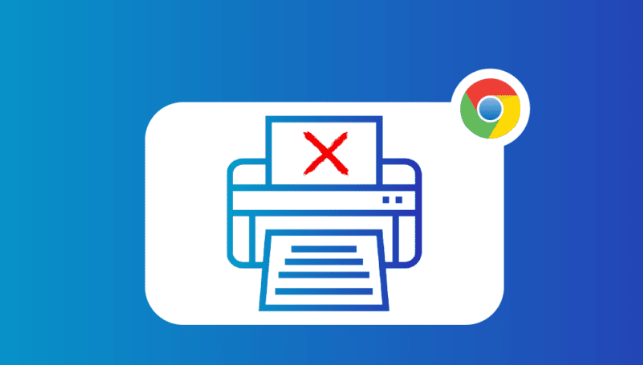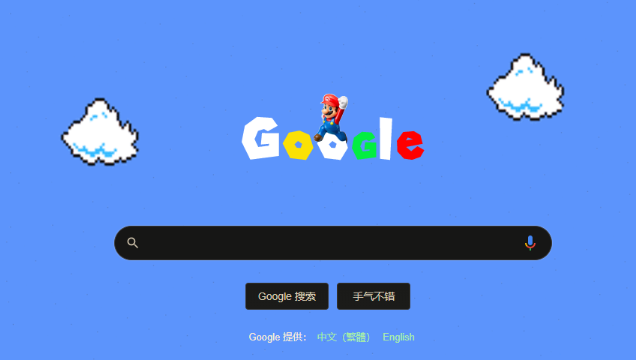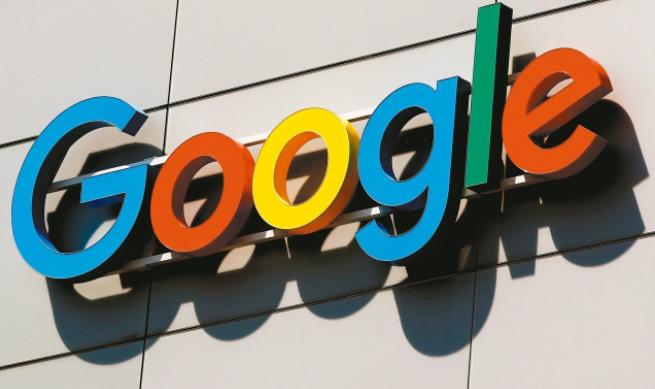谷歌浏览器如何加速页面加载和渲染
时间:2025-05-05
来源:谷歌浏览器官网

一、优化缓存和Cookie管理
1. 定期清理缓存和Cookies:随着时间的推移,谷歌浏览器会积累大量的缓存数据和Cookies,这些虽然能加快已访问网页的加载速度,但过多时反而会拖慢新页面的加载。可以定期清理这些数据来保持浏览器的敏捷。操作步骤为:打开谷歌浏览器,点击右上角的三个点(菜单按钮),选择“清除浏览数据”,在弹出窗口中,选择“所有时间”作为时间范围,并勾选“Cookie及其他网站数据”和“缓存的图片及文件”,最后点击“清除数据”。
2. 使用无痕浏览模式:无痕浏览模式不仅保护隐私,避免留下浏览痕迹,还能在一定程度上提高页面加载速度,因为它减少了浏览器对历史记录和Cookies的处理负担。开启方法是点击浏览器右上角的三个点,选择“打开新的无痕窗口”。
二、启用硬件加速
1. 启用GPU硬件加速:启用硬件加速可以利用计算机的图形处理单元(GPU)来加速页面的渲染,从而提高网页加载速度。操作步骤如下:打开Chrome浏览器,在地址栏中输入“chrome://settings/”,然后按回车键进入设置页面;在设置页面中,向下滚动找到“高级”选项,点击展开;在高级设置中,找到“系统”部分,确保“使用硬件加速模式(如果可用)”选项已勾选。
三、更新浏览器版本
1. 及时更新到最新版本:旧版本的浏览器可能存在性能问题和安全漏洞。及时更新Chrome浏览器到最新版本可以修复这些问题,并提高页面加载速度。更新方法为:点击右上角的菜单按钮,选择“帮助”>“关于Google Chrome”,浏览器将自动检查是否有可用的更新。
四、优化网络设置
1. 优化DNS解析:域名系统(DNS)解析是将网址转换为IP地址的过程,优化DNS解析可以减少页面加载时间。可以尝试更改DNS服务器地址为公共DNS服务,如Google Public DNS或Cloudflare DNS。
2. 禁用不必要的插件和扩展程序:过多的插件和扩展程序可能会影响浏览器的性能和页面加载速度。可以禁用或删除不需要的插件和扩展程序来提升浏览器性能。
综上所述,通过优化缓存和Cookie管理、启用硬件加速、更新浏览器版本以及优化网络设置等方法,可以有效加速谷歌浏览器的页面加载和渲染速度,提升用户的浏览体验。
猜你喜欢